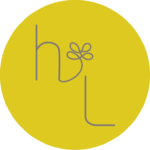MacBook Pro13インチのレビュー記事のデメリットで「肩が凝る」ことを挙げました。以前のiMacに比べるとやはり肩が凝ります。一日集中して仕事をしていると夕方頃に猛烈な肩こりが襲ってきてどうしようもない!在宅勤務を始めてすぐに「このまま続けてたら肩が死ぬーー」と思い、解消するにはどうしようかと考えました。
MacBook Pro13インチのレビュー記事のデメリットで「肩が凝る」ことを挙げました。以前のiMacに比べるとやはり肩が凝ります。一日集中して仕事をしていると夕方頃に猛烈な肩こりが襲ってきてどうしようもない!在宅勤務を始めてすぐに「このまま続けてたら肩が死ぬーー」と思い、解消するにはどうしようかと考えました。
ノートブック型PCはディスプレイに対して目線が下がるため、どうしても肩も丸まって猫背気味の姿勢が続きます。Google先生で調べてみると肩が凝るということで悩んでる方が多いみたいですね。
そうなるとやはりディスプレイを物理的に上に上げない事には、この肩こりは解消されません。アイテムを色々探したらMacBook用のスタンドが数多く検索でヒットしました。ただ種類がありすぎて迷う迷う。。
Contents
MacBookのスタンドの種類
置き型か貼り付けタイプのどちらにする?
スタンドはMacBookに直接付けるタイプと机にスタンドを置いてその上に乗せるタイプと2種類あります。
このIKEAのようなタイプです。こちらは驚きの199円ですが、Amazonで探してもこのようなデスクに置くタイプのスタンドはたくさんの種類がありました。最初は在宅で使うし置き型タイプでもいいかなと思ったのですが、やはり使用しない時に場所を取るのがネック。外で使う時は持ち歩けないし、MacBookに直接付けるタイプがいいなと思って改めて探し直すことに。
貼り付けタイプの候補を3つに絞ってみた
最終的に貼り付けタイプで3つにまで絞って悩みました。
Kickflip
1つ目は「 Kickflip 」。
(2024/07/27 03:30:46時点 楽天市場調べ-詳細)
こちらはレビューもいいし、シンプルなデザインが好み。「開く・たたむ」の動作だけでスッキリとしています。ただ私の懸念点としては、ディスプレイの上がりの角度が足りないかな〜?というのがありました。私の肩こり具合だと、少し上がったくらいじゃ良くなる気がしません。
MOFT
2つ目は「MOFT」。
ノートPCやiPhoneのスタンドとして有名な「MOFT」。品質に安心感のあるブランドですよね。「 Kickflip 」で懸念していたスタンドの角度も高めの設定なのが嬉しい。2つの高さ調整装置を備えているのもポイント高いです。ただ、裏側の貼り付け面積が広いのと、スタンドの見た目がそこまで好みじゃないかなと思いました。
Majextand
3つ目は「Majextand」。
スリムでスタイリッシュなデザインが目を惹きます。これ以上は無理だろうというくらい貼り付け面積も小さいし硬貨よりも薄い。6段階の高さ調整が可能なので、自分に最適な角度を見つけられそうです。ただここまでご紹介したスタンドの中では一番価格が高いのが悩みどころ。
色々悩んだ結果、デザイン性とスタンドの角度そして薄さで「Majextand」に決めました。
MacBook Pro 13インチに「Majextand」を貼る方法
届いたので早速取り付けてみたいと思います。私のMacBook Proは13インチです。他のサイズやMacBook Airだと貼り付け位置が違うかもしれませんので注意してください。
外箱はこんな感じ。
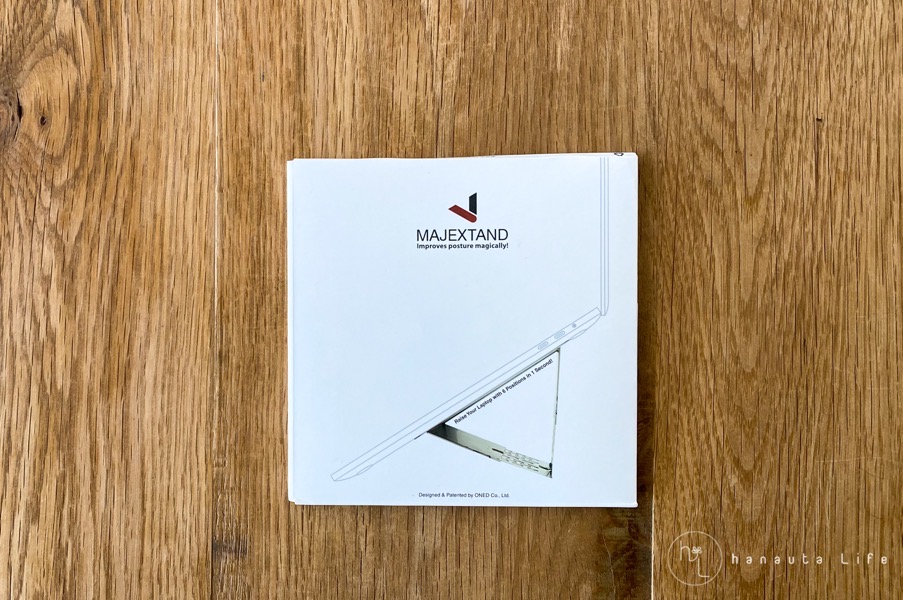
裏には姿勢が良くなるよーと書いてあります。
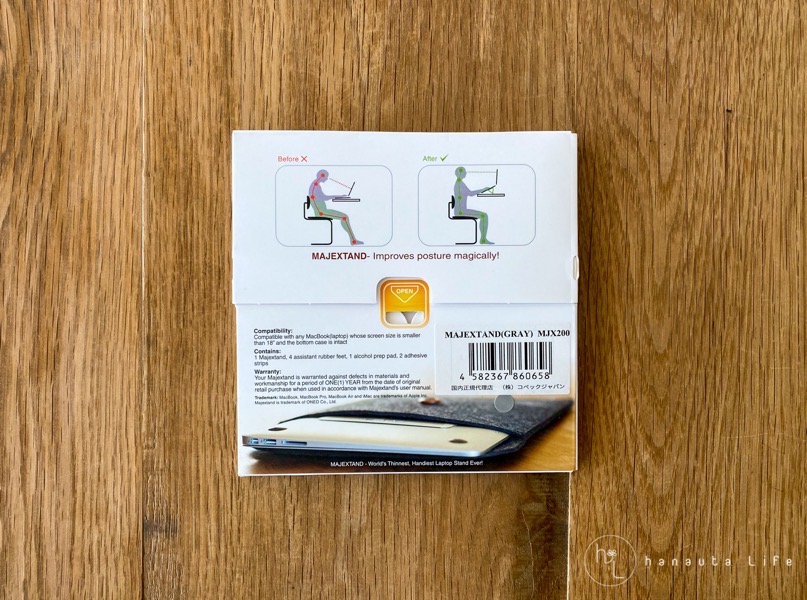
中に入っている物。(添付の両面テープは予備のものでスタンドにはすでにテープは付いています)

・スタンド本体 ・アルコールパッド
・裏面に付けるゴムパッド ・両面テープ
スタンドの本体カラーはMacBook Pro(スペースグレー)の色に合わせて「グレー」を選びました。MacBookがシルバーの場合は、合わせてシルバーの色もあります。他にもゴールドやブラックもありカラー展開が豊富です。
まずはMacBookの裏面を添付されていたアルコールパッドで拭きます。これはスタンドを両面テープでしっかり貼るための下準備です。

スタンドにはもともと両面テープが付いてます。
ロゴを上向きに貼ります。MacBookの上下を間違えないで下さい。(貼る位置は両端の黒丸に合わせる感じで)

このスタンドは1.7mmという極薄ですが、このままでは置いた時にがたつきが出るので、添付のゴムを元々ある4箇所の上に貼ります。

これで終わり!あっという間に出来ます。
スタンドは片側だけを引き出すとこんな感じ。真ん中の穴に指を引っ掛けてスタンドを引き出すだけです。

実際付けるとこうなります。引っ張り出す方向を間違えると倒れるので注意してください。慣れれば1秒です。

PC開いた状態。

両方引き出した場合

実際付けるとこうなります。
PC開いた状態。

かなり目線の高さは上がりますが、キーボードは打ちにくいです。ってか打てない!?この角度MAX状態で使用するのはマウスだけの作業の時や動画視聴の時でしょうか?サブディスプレイとして使用するならこのくらい高くてもデスクトップPCと並べてちょうど良さそうです。
「Majextand」を実際に使ったレビュー

もうすっごくいいです。値段は高かったけど買って2日で元取ったと思えるほど快適!!肩こりもだいぶラクになりました。そしてキーボードも打ちやすい。奥のキーボードやTouch Barも角度が起き上がることでさわりやすくなります。もうこれ無しではいられません。
またスタンドを使用すると背面から熱を逃してくれるので、PCへの負荷を減らすことができます。パフォーマンスも落ちにくくなるのが嬉しい。
スタンドが付いてることを忘れる薄さなので、持ち歩き用のカバーなどにも干渉しません。
本当にいいことづくしで、もっと早く買えば良かったと思ってます。オススメですのでぜひ!